
Android-эмулятор позволяет установить на рабочий стол Windows полноценный Google Play. Таким образом любые игры и программы со смартфона могут быть запущены и на компьютере. Но пользователи часто сталкиваются с проблемой, когда последний просто «не тянет» тяжеловесные приложения. Скорее всего, вы тоже столкнулись с такой ситуацией. Приведенная ниже пошаговая инструкция расскажет, где взять, как скачать и установить лучший Android-эмулятор для слабых ПК.
Обзор программы
В первую очередь давайте обоснуем наш выбор. Забегая наперед, скажем, лучшим эмулятором для слабых компьютеров является BlueStacks. Почему так? Все очень просто:
- Данный эмулятор поддерживает огромное количество игр и программ, недоступных в других проектах.
- Пользовательский интерфейс выглядит максимально качественно и при этом не содержит рекламы.
- Данное приложение отличается максимальной стабильностью.
- Большое количество настроек позволяет конфигурировать производительность любым удобным образом.
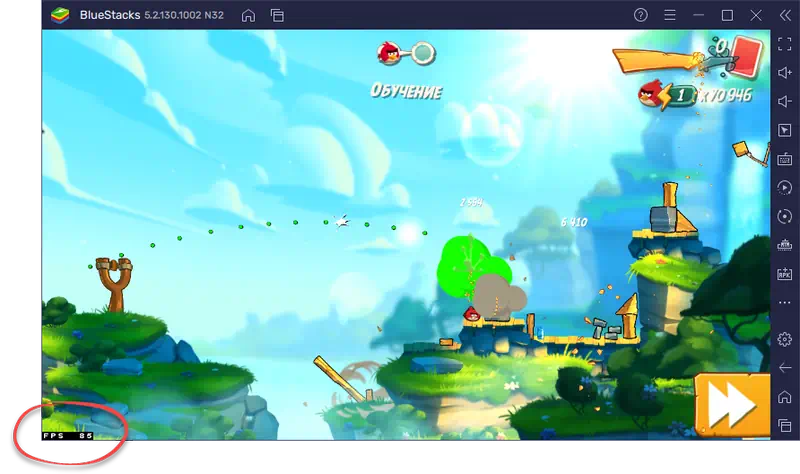
В двух словах это значит, что благодаря обилию опций мы можем настроить данный эмулятор для работы на самых слабых компьютерах. В то же время, если ваша машина отличается большей мощностью, повысить количество кадров в секунду тоже можно. Это универсальное решение, которое необходимо рассматривать в первую очередь.
Как пользоваться
А теперь переходим к практике и в виде пошаговой инструкции разберем процесс скачивания, а также установки Android-эмулятора, который отлично работает даже на самых низкопроизводительных машинах.
Загрузка и установка
Сначала переходим в самый конец странички и при помощи кнопки скачиваем последнюю русскую версию BlueStacks. Затем запускаем исполняемый файл двойным левым кликом и переходим непосредственно к инсталляции.
- На первом этапе просто переходим к следующему шагу, нажав отмеченную кнопку.
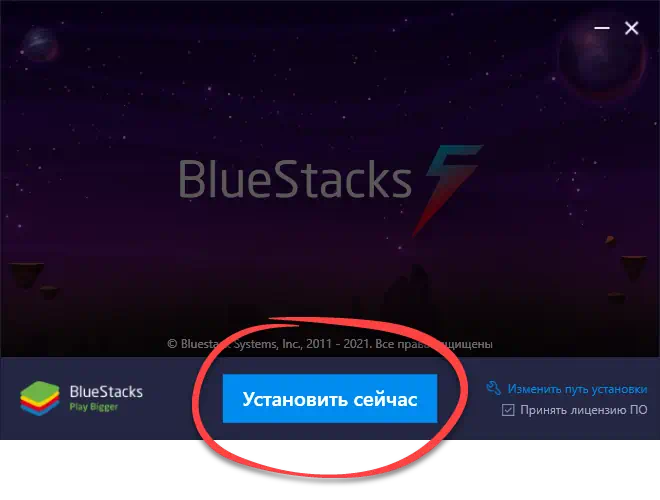
- Дальше дожидаемся процесса автоматического скачивания и установки программы.

- Уже через несколько секунд эмулятор запустится, и мы сможем перейти к его настройке. В первую очередь жмем по иконке с изображением трех горизонтальных полосок (находится в верхней правой части окна) и из выпадающего меню выбираем отмеченный на скриншоте пункт.
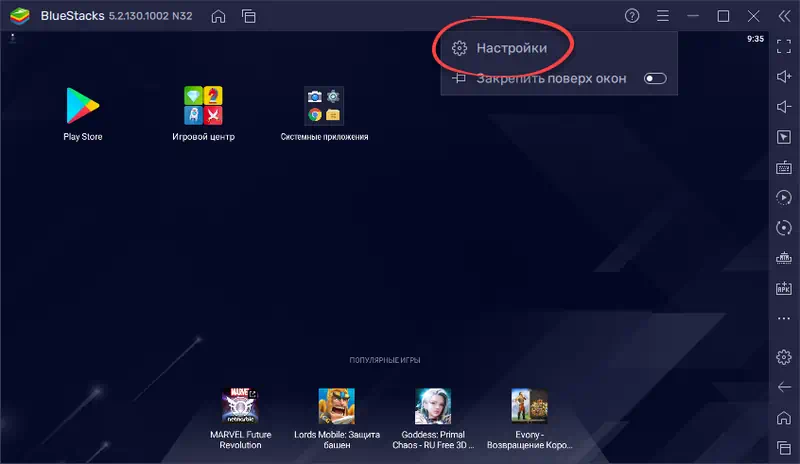
- Дальше переходим в раздел «Производительность». Здесь необходимо указать имеющееся количество ядер, а также выделить объем оперативки, например, 512 Мб или 1 Гб. Частоту кадров устанавливаем в положении «30».
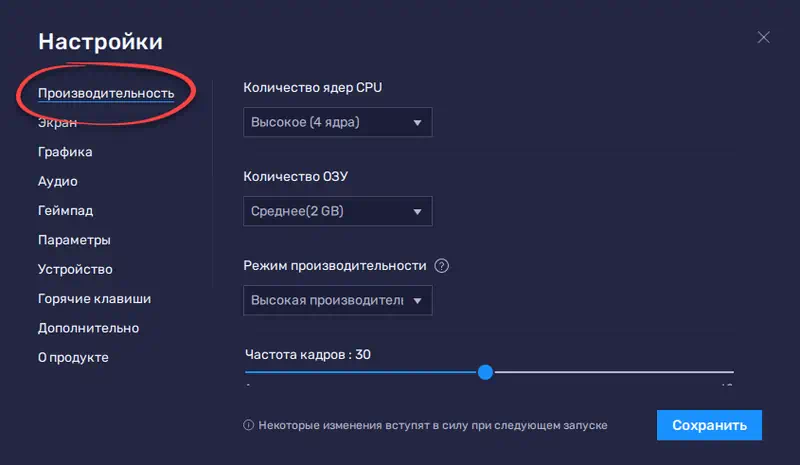
- Прокручиваем содержимое раздела немного ниже и активируем функцию отображения количества кадров в секунду. Этот показатель понадобится нам для оценки производительности эмулятора.
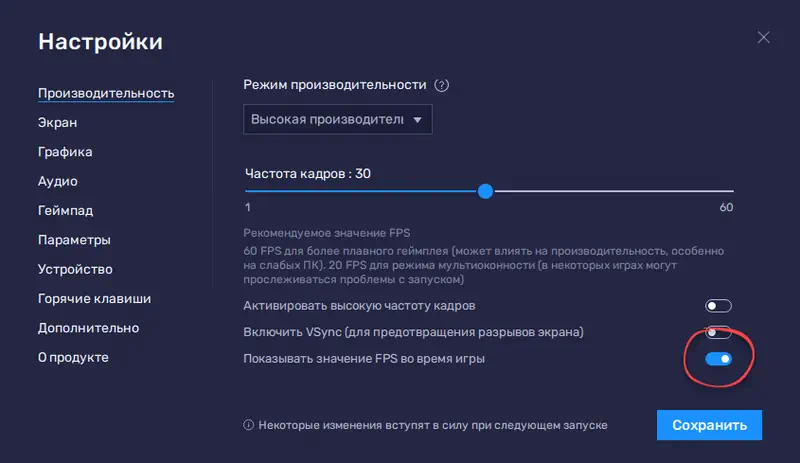
- После каждого сохранения настроек необходимо перезагружать эмулятор для того, чтобы внесенные изменения корректно применились.
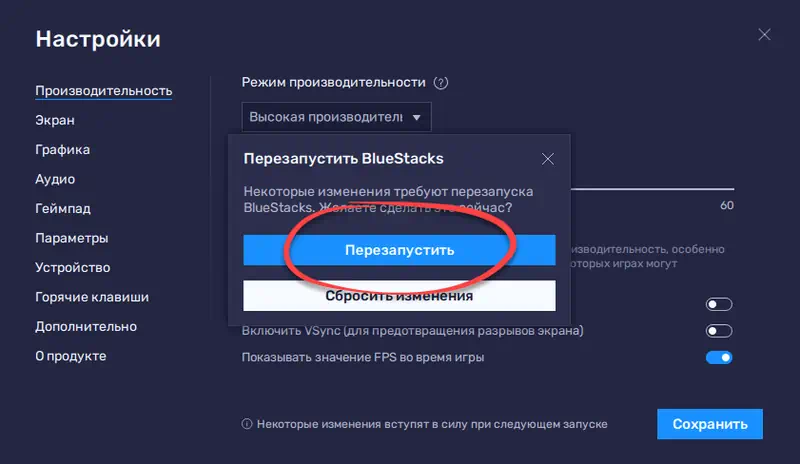
- Теперь переходим к разделу «Экран». Чем меньшее разрешение вы установите, тем большей производительностью будет отличаться эмулятор в играх. Соответственно, пробуем разные значения и, запустив игру, смотрим на количество кадров в секунду. Если FPS проседает, уменьшаем разрешение. Показатель плотности пикселей устанавливаем в значении «160 DPI».
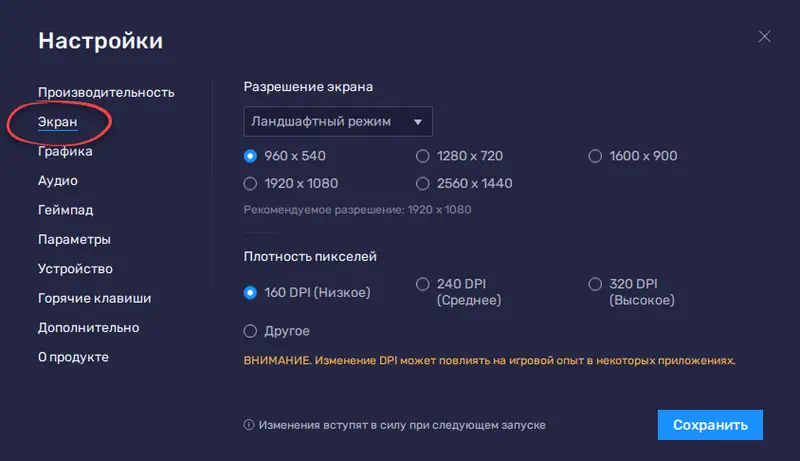
- В разделе «Графика» необходимо переключить режим движка в положении «Производительность».
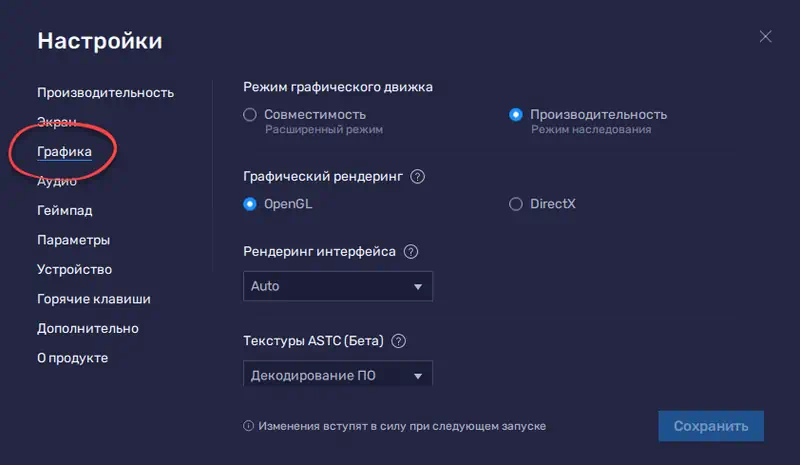
На этом с настройками все. Можно переходить к тестированию производительности, которая наверняка вас порадует.
Работа с эмулятором
Еще один важный момент, о котором мы должны рассказать, это использование Google Play на компьютере.
- Нажимаем предназначенную для запуска магазина приложений иконку на домашнем экране эмулятора.
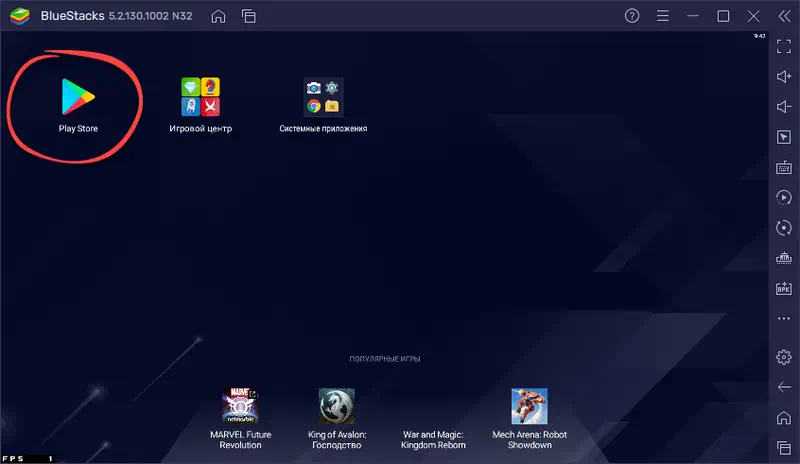
- Вводимым свою электронную почту и пароль для произведения авторизации в Google Play.
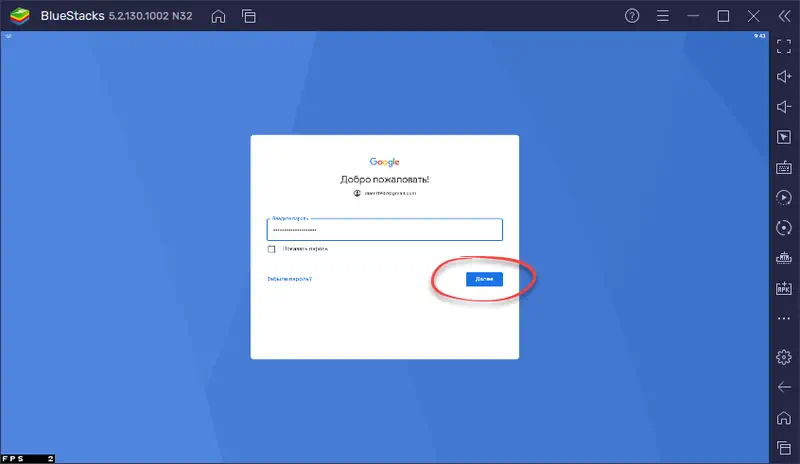
- В результате Play Market запустится и мы сможем найти любую игру или программу, для того чтобы установить последнюю на ПК.
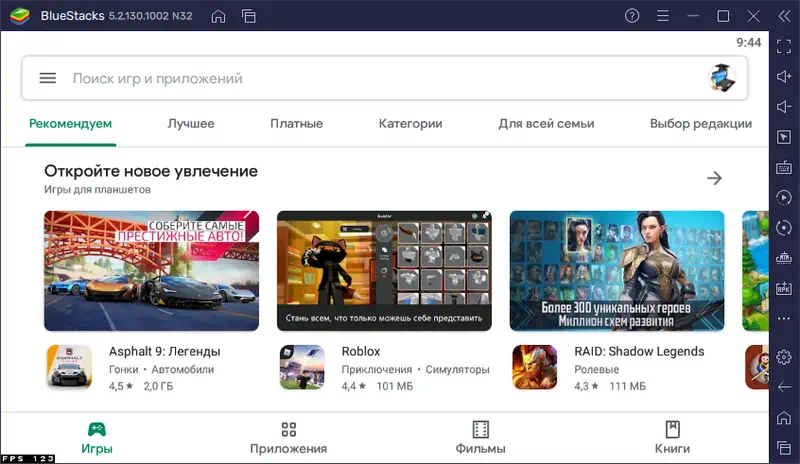
Эмулятор поддерживает инсталляцию приложений из файла. Мы можем скачать APK на любом сайте в сети и, воспользовавшись кнопкой, обозначенной стрелкой, произвести установку.
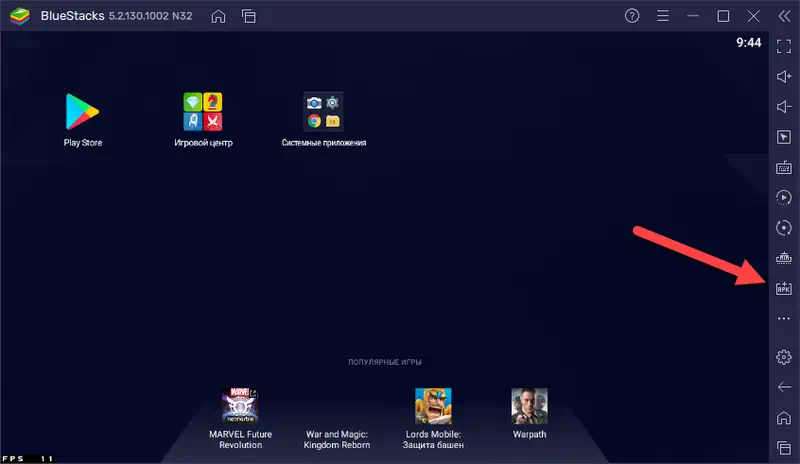
Будьте внимательными: файлы, загруженные из сети, могут быть небезопасными для вашего компьютера. Тем более, когда они исполняемые.
Системные требования
Для того чтобы эмулятор мог работать, компьютер должен соответствовать минимальным системным требованиям. Не исключено, что программа будет хорошо функционировать и на более слабых машинах.
- Центральный процессор: от 2 ГГц.
- ОЗУ: от 1 Гб.
- Пространство на накопителе: от 600 Мб.
- Платформа: Microsoft Windows XP, 7, 8, 10 32/64 Bit.
Достоинства и недостатки
А теперь поговорим о положительных и отрицательных особенностях использования Андроид-эмулятора.
Плюсы:
- Плавная работа даже на самых слабых машинах.
- Отсутствие какой-либо рекламы.
- Наивысшая стабильность работы.
- Наличие русского языка в пользовательском интерфейсе.
- Возможность установки практически любых игр и программ от Android.
Минусы:
- Необходимость настройки.
Похожие программы
Рассмотрим еще несколько эмуляторов без виртуализации, которые могут стать заменой BlueStacks:
- LDPlayer.
- Nox App Player.
- MEmu.
- Leapdroid.
- KoPlayer.
Скачать эмулятор для слабых ПК
Теперь вы можете переходить к скачиванию ПО для ПК или ноутбука на русском языке.
| Разработчик: | BlueStacks |
| Лицензия: | Бесплатно |
| Язык: | Русский |
| ОС: | Windows XP, 7, 8, 10 32/64 Бит |
| Информация актуальна: | 2026 год |
Видеообзор
В видео тоже описан ТОП легких и простых эмуляторов Андроид.
Вопросы и ответы
Дальше вы можете переходить непосредственно к использованию программы, предварительно установив ее по приведенной выше инструкции. Если появятся какие-то сложности или вы просто заходите задать вопрос, переходите ниже и пишите свои комментарии. Мы обязательно ответим каждому, кому это понадобится.






